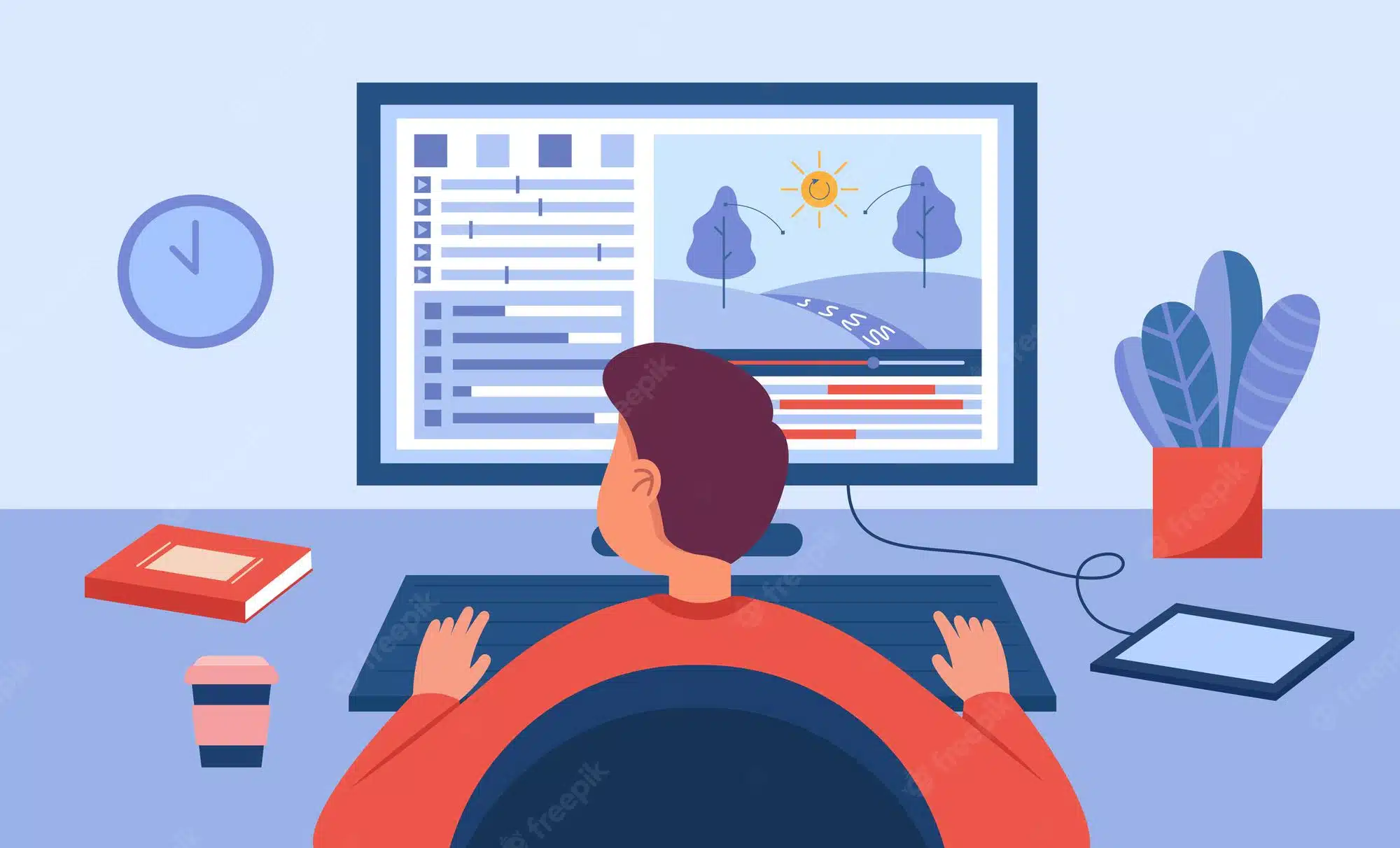انتشرت الصور الرقمية بشكل كبير مؤخرًا، وأصبحت برامج الكتابة على الصور والتعديل عليها أساسية في جميع الأجهزة سواء بالتعديل والكتابة على الصور الشخصية أو التعديل على الصور التجارية.
وعند البحث عن أفضل برامج الكتابة على الصور لتعتمد عليها في عملك الخاص ستجد مجموعة كبيرة من البرامج المختلفة، لذلك جمعنا لكم أفضل 4 برامج في مجال الكتابة على الصور، وأغلب تلك البرامج يمكنك الاعتماد عليها في التعديل على الصور بشكل متخصص وشامل والبعض الأخر يتناسب مع المبتدئين ومجاني حيث توفر لك خاصية الكتابة والتعديل على الصور بالسحب والإفلات والتعديل دون أي خبرة تقنية.
وسنقوم بوضع الروابط المباشرة لتك البرامج حتى تستطيع الاعتماد عليها في تحميل البرنامج المناسب لك وسنراعي تحديث تلك الروابط بشكل دوري، فتابع المقال معنا.
أفضل 4 برامج الكتابة على الصور :
سنقدم لكم خلال الفقرات التالية مجموعة تتكون من 4 برامج احترافية متخصصة في التعديل على الصور وسيتم عرض نبذة عن مميزات تلك البرامج وكذلك روابط التحميل المباشرة لهم وإذا كان لديك أي سؤال أو استفسار عنهم فلا تتردد بالتعليق أسفل المقال وسيتم الرد عليكم في أقرب وقت ممكن بإذن الله.
برنامج Photoshop:
لا يمكن الحديث عن برامج الكتابة على الصور أو التعديل عليها بشكل عام دون الحديث عن برنامج الفوتوشوب Photoshop، برنامج الفوتوشوب يعد أحد أفضل برامج شركة أدوبي المتخصصة في مجال الجرافيك.
والمميز في برنامج الفوتوشوب أنه مناسب لجميع الفئات سواء كنت مبتدأ في مجال التصميم تستطيع الكتابة بشكل بسيط جدًا على الصور أو كنت محترف ومتخصص في التصميم تستطيع الكتابة على الصور بشكل احترافي واضافة مجموعة غير منتهية من التأثيرات لذلك يمكنك بدء مجال التعديل على الصور معتمدًا على هذا البرنامج وتطوير خطواتك بداخله بشكل تدريجي.
والمميز أيضًا في برنامج فوتوشوب هو الشهرة الواسعة له والجمهور الكبير المتهم به، لذلك عند البحث عن دروس تعلم الفوتوشوب ستجد مجموعة من المكتبات الضخمة المجانية على منصات اليوتيوب وغيرها تستطيع الاعتماد عليها في تعلم جميع طرق الكتابة على الصور بشكل احترافي كما سنقدم لكم مجموعة من الدروس المجانية له على موقع كمبيوترجي فتابع موقعنا بشكل دوري.
بداية الأمر تقوم بتحميل برنامج الفوتوشوب من الرابط المتاحة اسفل تلك الفقرة بشكل مباشر وبعد ذلك تقوم بتنصيب البرنامج بالخطوات التقليدية للبرامج العادية، ثم تقوم بفتح البرنامج وتقوم بالضغط على قائمة File ثم تختار منها Open As أو الاعتماد على اختصار Alt + Shift + Ctrl + O ثم تحدد موقع الصورة التي تريد الكتابة عليها وسيتم فتحها على البرنامج بشكل مباشر أو يمكنك سحبها ووضعها داخل البرنامج كما في الصورة التالية :
ثم تقوم بالضغط على علامة الكتابة من الشريط الجانبي للفوتوشوب أو الضغط على حرف T من الكيبورد كما في الصورة التالية:
وبعد ذلك تقوم بتحديد المنطقة التي تريد الكتابة عليها وتقوم بكتابة الجملة المطلوبة على سبيل المثال كبيوترجي، وبعد ذلك تقوم بتحديد الكتابة والتحكم في خصائصها من الشريط العلوي لأداة Text Tool على سبيل المثال التحكم في نوع الخط وسمك الخط وحجم الخط وشكل الخط والمحاذاة وغير ذلك كما في الصورة التالية:

وهكذا تم الكتابة على الصور داخل برنامج الفوتوشوب بشكل بسيط تمامًا ولكن يمكنك التعمق في تلك النقطة بشكل أكبر وستجد أنه يمكنك الكتابة بالعديد من الأنماط والتأثيرات الإحترافية المختلفة.
برنامج Snagit أفضل برنامج الكتابة على الصور للمبتدئين:
البرنامج الثاني في قائمة اليوم هو برنامج Snagit وهو أحد أفضل البرامج التي يساعدك على تحرير الصور والكتابة عليها بمرونة كبيرة جدًا ودون خبرة في مجال التصميم تمامًا، وهذا هو البرنامج الذي تم إعداد جميع صور مقال اليوم من خلاله.
والمميز في برنامج Snagit أنه مخصص للتعديل السريع على الصور مع مجموعة من الإعدادات الجاهزة التي تختار منها وتساعدك على إخراج الصور بشكل سريع وبجودة ممتازة لذلك تجد أغلب صناع المحتوى يعتمدوا عليه.
يمكنك الكتابة على الصور من خلال برنامج Snagit من خلال 3 خطوات رئيسية، بداية الأمر تقوم بتحميل البرنامج من الرابط المباشر أسفل تلك الفقرة ثم تقوم بتنصيب البرنامج وبعد التنصيب تقوم بالضغط على قائمة File وتختار منها أمر Open أو يمكنك الاعتماد على الاختصار Ctrl + O كما في الصورة التالية:

وبعد ذلك ستجد الصورة المراد الكتابة عليها تم فتحها بشكل مباشر على البرنامج، ويمكنك أيضًا سحب الصور عن طريق السحب والإفلات داخل البرنامج بشكل مباشر أيضًا، ثم تختار أداة Text من الشريط العلوي في برنامج Snagit من أجل الكتابة على الصورة كما في الصورة التالية:

وبعد ذلك تحدد المنطقة التي تريد الكتابة عليها عن طريق تحديد حدود مربع الكتابة وتقوم بكتابة الجملة التي تريد وضعها على الصور، وبعد ذلك تقوم بتحديد الخط ستجد قائمة جانبية ظهرت لك تستطيع التحكم فيها في جميع خصائص الخط من لون الخط ونوع الخط وكذلك حجم الخط والسمك ودرجة الميل والمحاذاة والمسافة بين السطور وغير ذلك كما في الصورة التالية:

والمميز في برنامج Snagit والتي تجعله أحد أفضل برامج الكتابة على الصور هو مجموعة الإعدادات الجاهزة التي يمكنك الإعتماد عليها في تعديل الكتابة بشكل مباشر.
ويمكنك الوصول لتلك الإعدادات عند طريق تحديد الخط داخل أداة Text وستظهر لك قائمة جانبية باسم Quick Styles تضم مجموعة من الأنماط الجاهزة المختلفة تستطيع اختيار النمط المناسب لك وبعد ذلك ستجد أسفل منها قائمة Tool Properties تستطيع الاعتماد عليها في التعديل على النمط من حيث اللون والحد الخارجي والظل وحجم الخط وغير ذلك كما في الصورة التالية:

وبهذا الشكل تستطيع الكتابة على الصور بواسطة برنامج Snagit بشكل مميزة وبطريقة بسيطة وبدون أي خبرة في مجال التصميم كما أن برنامج Snagit يساعدك أيضًا على أخذ لقطات الشاشة بشكل مباشر والكتابة عليها وذلك عن طريق فتح البرنامج ثم الضغط على كلمة Capture في القائمة العلوية وسيطلب منك تحديد مكان الشاشة التي تريد أخذ لقطة لها ثم يقوم بسحب اللقطة بشكل مباشر على البرنامج من أجل الكتابة عليها.
برنامج Gimp :
البرنامج الثالث في مقال اليوم هو برنامج Gimp وهو يعد أحد أكبر المنافسين لبرنامج فوتوشوب الذي ذكرناها في مقدمة المقال، حيث انه يوفر أغلب مميزات برنامج فوتوشوب ولكن بشكل أبسط يتناسب مع المبتدئين، وهذا يلا يعني أن برنامج Gimp يتفوق على الفوتوشوب لأن الفوتوشوب يوفر خصائص متقدمة يشعر بها المتخصيص فقط وقد يعاني منها المبتدئين لذلك يذهبوا إلى بديل يوفر أغلب الخصائص الأساسية وبشكل أبسط كبرنامج Gimp.
والفرق الأكبر بين برنامج Gimp وبرنامج Photoshop أن برنامج Gimp يوفر نسخة مجانية لا تحتاج إلى التفعيل وبها أغلب المتطلبات الأساسية الذي يحتاج إليها أغلب المصميمن للتعديل والكتابة على الصور على عكس برنامج Photoshop الذي لا يتوفر له أي نسخة مجانية إلا نسخة محدودة لمدة 14 يوم فقط.
ويمكنك التعديل على الصور بواسطة برنامج Gimp بشكل بسيط عن طريق تحميل البرنامج من الرابط أسفل تلك الفقرة ثم التنصيب وفتح البرنامج.
وبعد ذلك تقوم باختيار قائمة File من القائمة العلوية للبرنامج وقم باختيار منها Open ويكون اختصارها Ctrl + O وهذا الأختصار شائع لفتح الصور في أغلب برامج التعديل على الصور، وذلك موضح في الصورة التالية:
وبعد ذلك ستجد أنه تم فتح الصورة داخل البرنامج، ويمكنك أضافة الصور أيضًا عن طريق السحب والإفلات مثل برامج التصميم الأخرى، والمميز في برنامج Gimp أنه يدعم تقريبًا جميع صيغ الصور الأساسية على سبيل المثال صيغة JPG وصيغة PNG وكذلك صيغة الصور المتحركة GIF وغيرهم الكثير.
بعد فتح الصورة تقوم بالضغط على أيقونة الكتابة والتي يرمز لها بالحرف A في قائمة الأوامر الجانبية والتي قد يختلف شكلها من إصدار إلى أخر ويكون اختصار هذا الأمر من الكيببورد بشكل مباشر هو Ctrl + T وذلك موضح في الصورة التالية:
وبعد ذلك تقوم بتحديد موضع الكتابة على الصورة ثم تقوم بكتابة النص المطلوب، ثم تقوم بتحديد الكتابة والتعديل عليها من خلال قائمة Text الجانبية، والتي تتيح لك التحكم في الخط بشكل كامل ومرن على سبيل المثال نوع الخط ولون الخط والمسافة بين الحروف والمسافة بين السطور والمحاذاة وغير ذلك، كما موضح في الصورة التالية:
وبهذا الشكل تستطيع الكتابة على الصور بشكل بسيط بواسطة برنامج Gimp وكذلك ستلاحظ أن أغلب الخطوات المذكورة خلال الشرح لا تحتاج إلى أي خبرة تقنية والبرنامج مجانًا تمامًا ويتميز أيضًا أن حجم البرنامج صغير وخفيف على أجهزة الكمبيوتر لذلك سيكون خيار مناسب جدًا بالنسبة للمبتدئين في مجال التعديل على الصور.
[button color=”blue” size=”medium” link=”https://download.gimp.org/mirror/pub/gimp/v2.10/windows/gimp-2.10.30-setup.exe” icon=”” target=”true”]تحميل برنامج Gimp مباشر[/button]:
برنامج Phoxo:
البرنامج الأخير في قائمة اليوم هو برنامج Phoxo وهو من البرامج التي تمتاز بالخفة والبساطة في الاستخدام، حيث حجم البرنامج لا يتجاوز 5 ميجابايت ويوفر لك جميع المتطلبات الأساسية في الكتابة على الصور، كما أن برنامج Phoxo مجاني تمامًا ويتوفر بالنسخة العربية التي تستطيع استخدامها دون أي خبرة في مجال التصميم.
وتستطيع الكتابة على الصور على برنامج Phoxo عن طريق اختيار أمر فتح من قائمة ملف العلوية وتختار الصورة المراد الكتابة عليها أو استخدام اختصار Ctrl + O بشكل مباشر كما في الصورة التالية:
وبعد ذلك تقوم بتحديد أيقونة الكتابة من القائمة الجانبية كما في الصورة التالية:
وتحدد موضع الكتابة على الصورة وتقوم بكتابة الجملة المطلوب وضعها على الصورة في قائمة Text العلوية وبعد ذلك تختار نوع الخط والسمك وستجد أنه تم اضافة الصورة في شريحة منفصلة تستطيع التحكم فيها وتحريكها كما ترغب كما في الصورة التالية:
[button color=”blue” size=”medium” link=”http://www.phoxo.com/en/download/phoxo.zip” icon=”” target=”true”]تحميل برنامج Phoxo مباشر[/button]:
وبهذا الشكل نكون قد وصلنا إلى خاتمة المقال، فإذا كان لديك سؤال أو استفسار خاص عن البرامج المذكورة في مقال اليوم أو برامج أخرى مرتبطة بنفس المجال فلا تتردد بالتعليق أسفل المقال وستم الرد عليكم من قبل فريق الدعم الفني في أقرب وقت ممكن بإذن الله.
تحياتي ،،،